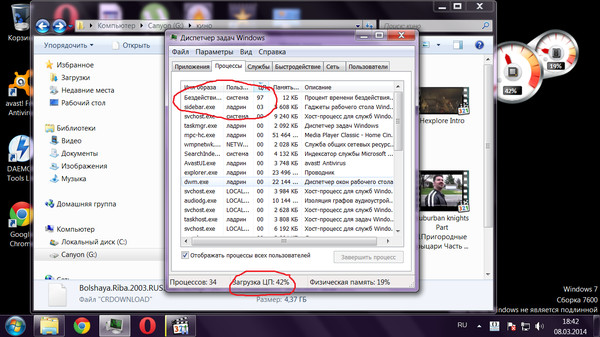Причины лагов в онлайн играх или почему игры тормозят
На производительность онлайн игры влияет много различных факторов. В тексте ниже приводится список основных причин лагов или слабой продуктивности игр.
Скорость соединения
Если Вы используете модем для подключения к интернету и играете в онлайн игры, то Вы можете заметить гораздо более высокий пинг, нежели у других игроков. Если у Вас широкополосное соединение с интернетом (скоростной интернет), но игры все ровно тормозят, то стоит проверить скорость вашего интернета.
Тестирование скорости интернета будет полезным, чтобы определить, причина высокого пинга из-за вашего интернета или из-за сервера игры.
Сервер
Местонахождение сервера, его тип соединения и скорость, а также, сколько игроков на нем онлайн, все это влияет на игровой процесс. Нижне приведены несколько рекомендаций, которые стоит учитывать.
- Посмотрите (спросите), если у всех пользователей высокий пинг или задержка, то, скорее всего медленный сам сервер, или количество его игроков (онлайн) превышает допустимое, для нормальной игры.

- Попробуйте альтернативный сервер. Серверы могут быть расположены в любой части света, и если тот, на котором Вы играете находиться очень далекой от вас (например, в другой стране, материке), то и пинг к нему будет выше.
- Играйте в игру в разное время суток. Если сервер в данный момент очень загружен различными событиями, задачами, большим потоком игроков, то это снижает его производительность и игра может тормозить. Возможно, стоит подождать, и зайти в нее попозже.
Обновления
Более заполненное окружение
При входе в зону с другими игроками, потребление ресурсов вашего компьютера увеличивается из-за надобности в загрузке каждого персонажа и его действий. Если производительность компьютера значительно снижается при присутствии на экране других игроков, то стоит снизить качество видео в настройках игры.
Если производительность компьютера значительно снижается при присутствии на экране других игроков, то стоит снизить качество видео в настройках игры.
Как посмотреть пинг в онлайн-игре?
Во многих онлайн играх можно включить функцию, которая будет показывать Вам пинг или задержку подключения с игровым сервером. К сожалению, нет универсального способа включения показа пинга в играх. Поэтому нужно копаться в настройках игры (часто, в настройках клавиш), или можно спросить у других игроков, как посмотреть пинг в их игре.
Как понять, что у меня высокий пинг?
Как упоминалось в начале статьи, чем выше пинг или задержка, тем хуже подключение с сервером. Тем не менее, действительно ли у Вас высокий пинг по сравнению с другими игроками, зависит от игры и сервера. В некоторых онлайн играх есть цветные индикаторы пинга/задержки. Например, пинг красного цвета – плохой (высокий), желтого – нормальный, и зеленого – хороший (быстрый или низкий пинг).
Можно ли вручную изменить пинг?
Некоторые игры позволяют вручную указать пинг или можно найти хаки, которые изменят ваш пинг. Однако, такое изменение лишь для вида, и никоим образом не улучшит пинг. Зато, такой метод дает возможность подключиться к серверу, который требует низкий пинг.
Недостаточно видеопамяти
С играми в целом, если у вашего компьютера не достаточно видеопамяти, чтобы должным образом обрабатывать и отображать игровой мир, игра будет тормозить, работать медленно, и появятся лаги.
В онлайн играх, недостаток видеопамяти может привести к очень низкой производительности игры и лагам, так как компьютер не сможет во время рендерить (обрабатывать) игровую графику.
Для повышения производительности видео, уменьшите его качество в «видео настройках» игры.
Другие причины
Так же игры могут тормозить или лагать из-за малого количества оперативной памяти, слабого процессора, вирусов, плохих пиратских сборок игр, включенных торрент-клиентов, скачивания файлов и по другим подобным причинам.
Игра идет рывками, подвисает и тормозит. Что можно сделать, чтобы ускорить ее?
Главная » Руководства » Почему тормозят игры? Как убрать лаги и тормоза
Добрый день всем читателям сайта myblaze.ru. Сегодня я расскажу вам самые частые пирчины лагов и тормозов в компьютерных играх. Бывает так, что тормоза появляются просто, казалось бы, из неоткуда. Не было, а потом вдруг появились. А бывает, что они есть сразу, уже при первом запуске. На все есть свои причины, так что давайте разберемся, почему тормозят игры и как этому помочь?
Итак, у вас уже есть компьютер и, надеюсь, вы знаете его характеристики, так как они нам понадобятся при поиске причин лагов и тормозов в играх. Если же вы хотите купить себе новых компьютер, то читайте статью как собрать компьютер самостоятельно, там вы найдете всю необходимую для выбора информацию актуальную на 2013 год! Разделим возможные причины на программные и аппаратные.
Системные требования и лаги в играх
Итак, давайте начнем. Если вы пришли в ПК-гейминг совершенно недавно или особо не вникали в этот довольно тонкий процесс, то вам придется многое узнать и многому научиться. Для начала укажем на то, что абсолютно у каждой игры существуют свои системные требования.
Если ваш компьютер не соответствует им, то, с большой вероятностью, выбранная вами игра будет лагать. Так как же как избавиться от лагов в играх? Все достаточно просто — обновить конфигурацию аппаратной составляющей вашей машины или же, проще говоря, проапгрейдить свой компьютер.
Прикупить побольше оперативки, пошустрее процессор, мощнее видеокарту и вы и глазом моргнуть не успеете, как все лаги в играх на ПК исчезнут. У вас может появиться вполне логичный вопрос: «Что же тогда покупать?». На него мы ответить затрудняемся, так как тут очень много нюансов.
Если вы играете в киберспортивные игры(DOTA 2 или CS S) или что-то казуальное(платформеры или головоломки), то сильное железо вам нужды покупать нет. Но вот если вы любите поиграть в какой-то AAA-проект от студии EA или Ubisoft, то, извольте, потратиться на что-то производительное. В общем, при покупке железа нужно многое учитывать: тип игр, бюджет и т.п.
Но вот если вы любите поиграть в какой-то AAA-проект от студии EA или Ubisoft, то, извольте, потратиться на что-то производительное. В общем, при покупке железа нужно многое учитывать: тип игр, бюджет и т.п.
Если же бюджет не позволяет вам в данный момент выполнить апгрейд, то всегда можно снизить графические настройки. Да, неприятно, но это определенно сможет помочь вам избавиться от лагов и тормозов.
Итоги
Зная все методы, с помощью которых избавляются от лагов, можно тратить меньше нервов из-за проигранных боёв.
Притом что некоторые из методик не требуют даже покупки нового компьютера.
Тематические видео:
Как сделать так, чтобы игры не лагали. 99% вариант
Как сделать, чтобы не лагали игры — Простые советы
Как сделать так чтобы игры не лагали 2016
Как сделать, чтобы не лагали игры — Простые советы
Как сделать чтобы игры не лагали! #1 HD
Все мы хотим чтобы у нас не лагали игры, в том числе и Minecraft ! Как сделать это, смотрите в видео !
« Предыдущая запись
Оптимизация
Чем мощнее железо, тем лучше будут идти игры на вашем компьютере. Однако, это правило не всегда работает, особенно в настоящее время. Допустим, вы проверили, что ваш ПК соответствует заявленным системным требованиям, да и вообще — у вас зверь, а не машина. В чем же дело тогда? К сожалению, лагать игры могут еще и из-за того, что разработчик не потрудился постараться над оптимизацией для своего продукта под различные системы.
В чем же дело тогда? К сожалению, лагать игры могут еще и из-за того, что разработчик не потрудился постараться над оптимизацией для своего продукта под различные системы.
Например, давайте возьмем на рассмотрение относительно недавнего представителя касты «неоптимизированных» — Batman Arkham Knight. Игроки, купившие ее, даже с наличием мощной машины, не могли спокойно сыграть в нее без лагов, что, впрочем, продолжается и по сей день.
В общем, вам нужно усвоить следующее: если вы уверены в том, что игра ДОЛЖНА нормально работать на вашем ПК, но лаги все равно присутствуют, то это определенно проблема самой игры. Хотя в некоторых случаях проблемой могут стать неполадки вашего компьютера, но об этом мы поговорим немного позже.
Как уменьшить лаги в играх подобного плана? К сожалению, приходится прибегать к так называемым «костылям» в виде изменения значений в конфигурационных файлах игры, снижению настроек графики или выставлению особых параметров в программе видеокарты. Ну или ждать патча от разработчиков.
Ну или ждать патча от разработчиков.
Понижение настроек графики
Тормозить или лагать игра будет и при высоких настройках графики в игре. Избавиться от этого можно, просто изменив часть характеристик.
Например, для среднего ПК достаточно будет размера экрана 1280х768 и средних графических настроек по всем остальным показателям.
Изображение при этом может стать не таким реалистичным, зато лаги пропадут. Или, по крайней мере, уменьшаться.
Настройки графики в WoT для среднего компьютера
Лаги в Онлайн играх
Теперь давайте рассмотрим уже немного другую тему — лаги в онлайн играх и как от них избавиться. Игры, которые предназначены целиком или частично для сетевых «баталий», могут лагать уже по другим причинам, нежели одиночные игры.
Например, если вы любите поиграть в MMORPG, то тамошние лаги могут являться следствием огромного числа игроков на сервере в одно время или же в одном кадре. Многие из игроков в MMO знают, что игра может подлавать в местах скопления игроков, например, на торговых площадях. Если у вас этот случай, то тут либо ничего не поделать, либо вы можете попробовать снизить настройки графики.
Если у вас этот случай, то тут либо ничего не поделать, либо вы можете попробовать снизить настройки графики.
Под лагами может также подразумеваться высокий пинг, из-за которого порой невозможно играть в что-либо. Причинами для высокого пинга может служить медленное Интернет-соединение, местоположение сервера для игры, неполадки с сервером разработчиков и т.п. Соответственно, чтобы избавиться от лагах в играх сетевой направленности, вам требуется проверить свое Интернет-подключение, выбрать сервер с более низким пингом(если есть такая возможность), использовать свой Интернет только для игры.
Однако, бывает и так, что проблема лагов в онлайн игре лежит на плечах самих разработчиков и исправить это нельзя. Наиболее свежим примером халатности разработчиков является For Honor, игра от компании Ubisoft. Игроки постоянно жалуются и по сей день на то, что For Hohor страдает от огромного пинга, обрыва соединения, невозможность найти игроков и тому прочее.
Программные причины
Помимо аппаратных причин, тесно связанных с комплектующими компьютерной техники, существуют ещё и программные причины, из-за которых чрезмерно тормозят игры. Владельцы ПК часто стремятся поместить на свой жёсткий диск все программы, о которых они когда-либо слышали позитивные отклики. Это неправильный подход, поскольку на компьютере желательно устанавливать только то ПО, которое гарантированно будет использоваться, а не «лежать» на нём мёртвым грузом.
Владельцы ПК часто стремятся поместить на свой жёсткий диск все программы, о которых они когда-либо слышали позитивные отклики. Это неправильный подход, поскольку на компьютере желательно устанавливать только то ПО, которое гарантированно будет использоваться, а не «лежать» на нём мёртвым грузом.
Захламлённость
Ещё одной причиной, из-за которой тормозят игры, может являться банальная нехватка ресурсов. Достаточно часто пользователи чересчур переполняют дисковое пространство, в связи с этим уменьшается существенно файл подкачки. Безусловно, работать при таком дефиците свободного места просто невозможно.
Если раньше всё было нормально, и пользователь наслаждался процессом игры, а потом внезапно игры почему-то стали тормозить на компьютере, делать ничего сложного не придётся. Достаточно просмотреть уровень загрузки диска, на котором установлена игра, а при необходимости удалить ненужные программы, освободив дисковое пространство.
Торможение может сопровождать игровой процесс, если Windows приходится одновременно выполнять несколько системных задач. Это случается, когда в «Автозагрузке» стоит множество программ, которые крайне редко используются пользователем. Желательно такие программы из «Автозагрузки» убрать, чтобы облегчить работу ПК в целом.
Это случается, когда в «Автозагрузке» стоит множество программ, которые крайне редко используются пользователем. Желательно такие программы из «Автозагрузки» убрать, чтобы облегчить работу ПК в целом.
Не мешает владельцу ПК освободить диски и от временных файлов, накапливающихся постоянно и занимающих иногда достаточно приличный объём. Очистить компьютерную технику от временных файлов и просмотренных веб-страниц можно различными способами, но лучше всего установить специальные программы, которые позволят всё это делать легко и быстро. Одной из таких программ является CCleaner. Работать с такой программой комфортно, она позволяет очищать диски от временных файлов, убирать программы из «Автозагрузки», а также деинсталлировать неиспользуемое ПО.
Дефрагментация
Ещё весьма полезно проводить систематическую (или по мере необходимости) дефрагментацию дисков. Этот процесс также весьма важен для любого ПК. Чтобы запустить игру, компьютеру приходится совершать множественные действия, часть из которых заключается в сборе фрагментов игры. Чем сложнее ПК собрать такие фрагменты, тем дольше будет запускаться сама игра, или же она будет притормаживать в процессе.
Чем сложнее ПК собрать такие фрагменты, тем дольше будет запускаться сама игра, или же она будет притормаживать в процессе.
Просто так пользователь, безусловно, не заметит, как приходится напряжённо «трудиться» считывающей головке, что конкретно ей приходится делать. Но заметить явное увеличение временного интервала между запрашиваемыми действиями удаётся большинству владельцев ПК.
Произвести дефрагментацию дисков несложно. Лично самому пользователю делать ничего не придётся, кроме вызова специального запроса. Для этого необходимо зайти в «Пуск», перейти во «Все программы», далее в «Стандартные», «Служебные», в открывшемся перечне можно легко обнаружить «Дефрагментацию диска». Кликнув по нему, открывается окно со служебной задачей, остаётся выбрать диск и запустить процесс дефрагментации. Операционная система во время выполнения такой служебной задачи пытается собрать все отдельные фрагменты, располагая их рядом. Такая тщательная систематизация улучшает работоспособность ПК, а также способствует увеличению быстродействия.
Программные помехи
Если процесс игры сопровождается помехами, которые раньше были совершенно неведомы пользователю, возможной причиной могут стать устаревшие драйвера, отвечающие за корректную работу видеокарты и аудиокарты.
Разъясняя, что делать в таких случаях, специалисты рекомендуют переустановить драйвера, если ощущается явный их сбой. Можно также просто обновить такие драйвера, воспользовавшись ресурсами интернета.
Специалисты рекомендуют производить систематически обновление драйверов даже в тех случаях, когда никаких проблем при работе с ПК не ощущается. Производители компьютерной техники постоянно разрабатывают обновления, в которые вносят важные изменения, исправляющие ошибки или недостатки предыдущих версий.
Тормозить игры могут также «нежелательные квартиранты», проникшие на ПК во время работы в интернете или скачивании каких-либо файлов. Чтобы обнаружить вирусы, препятствующие корректной работе компьютера, необходимо воспользоваться антивирусными программами со свежими ключами.
Итак, понимая, почему игры не «желают» нормально работать, почему они постоянно притормаживают, лучше обратиться за советом к профессионалам. Именно они могут с лёгкостью порекомендовать, что делать и как поступить, какие несложные или хитрые приёмы применить. Действия, основанные на полезных рекомендациях, всегда сопровождаются высокой эффективностью, позволяют пользователю не только решить проблему, связанную с торможением игр, но и приобрести важный практический опыт, подняться на одну ступень выше в пользовательском мастерстве.
Проблемы с ПК и появившиеся лаги
Теперь давайте рассмотрим кое-что более проблематичное. Допустим, вы играли в игры без лагов все это время, вот сейчас чтобы вы не запустили начало тормозить. Если ситуация именно такова, то у вас очевидно возникли какие-то проблемы с компьютером.
В лучшем случае, у вас проблемы с каким-то программным обеспечением в системе, а в худшем — неполадки с аппаратными компонентами. Под проблемами с ПО мы подразумеваем некорректно работающие драйвера для видеокарты, программы, мешающие вашему ПК работать нормально, тяжелые утилиты, работающие на заднем фоне, замусоренная операционная система и тому подобное. Решить проблемы такого калибра очень просто и не составит труда.
Решить проблемы такого калибра очень просто и не составит труда.
Однако, неполадки с железом — это куда более серьезная проблема. Если у вас лагают игры, которые раньше не лагали или лагают слабые игры, то, возможно, в компьютере вышла из строя видеокарта, центральный процессор, планка оперативной памяти или диск.
Наиболее частая причина начала лагов игр, да и системы в общем, это перегревы, которые могут снизить производительность системы. Убедитесь, что ваша видеокарта или процессор не перегреваются. Особенно, это касается, если у вас появились лаги в играх на ноутбуке.
Тяжело что-то советовать по теме неполадок компьютера, так как компонентов в ПК огромное множество, с каждым из них может возникнуть своя проблема и т.д. К сожалению, мы может порекомендовать только найти источник проблемы, а затем уже отталкиваться от него в своих поисках решения.
Освобождение заполненной памяти или диска
Бывают ситуации, когда сделать так, чтобы игра не лагала несложно. Иногда достаточно только освободить переполненную память операционной системы, занятой большим количеством процессов.
Иногда достаточно только освободить переполненную память операционной системы, занятой большим количеством процессов.
Также следует периодически чистить реестр, проверять место на системном диске (обычно называется C:, на нём должно оставаться не меньше 15–20% от общего объёма или более 10 ГБ).
Не стоит устанавливать на компьютере лишние, то есть не требующиеся для постоянного использования, программы, а большинство нужных – размещать на дополнительном диске.
Чистить реестр стоит при помощи специальных программ, типа CCleaner или Mz Game Accelerator. Последняя предназначена специально для освобождения памяти и места для игр.
Нередко такую же функцию по проверке и очистке реестра выполняют антивирусы.
Кстати, антивирусная программа тоже помогает очистить память от лишних процессов, некоторые из которых запускаются вредоносными программами – вирусами.
Диспетчер задач Windows и размер памяти, выделяемый на процессы
Разблокировка ядер процессора.

На эту тему популярный игрок ceh9 записал отдельный видеоролик для своего канала, где подробно рассказал зачем и почему нужно разблокировать ядра CPU.
Скачать программу можно здесь: клик.
Коротка инструкция для тех, кому лень смотреть видео.
- Запустите программу.
- Выставите ползунок на 100% и нажмите кнопку Apply.
Разблокировка ядер может помочь не всем процессорам, в любом случае попробовать обязательно стоит.
Настройка параметров Виндовс
ОС часто требует оптимизации и налаживания работы, так как некоторые процессы могут вредить скорости процессора.
Рекомендуем прочитать:
Во-первых, стоит настроить файл подкачки, который часто может быть ориентирован на жесткий диск. То есть в случае нехватки памяти диск будет постоянно загружен.
Во-вторых, следует настроить обновления Виндовс, которые могут запускаться в любое время. Еще один вариант ускорения — отключить все эффекты операционной системы, которые могут работать без вашего ведома.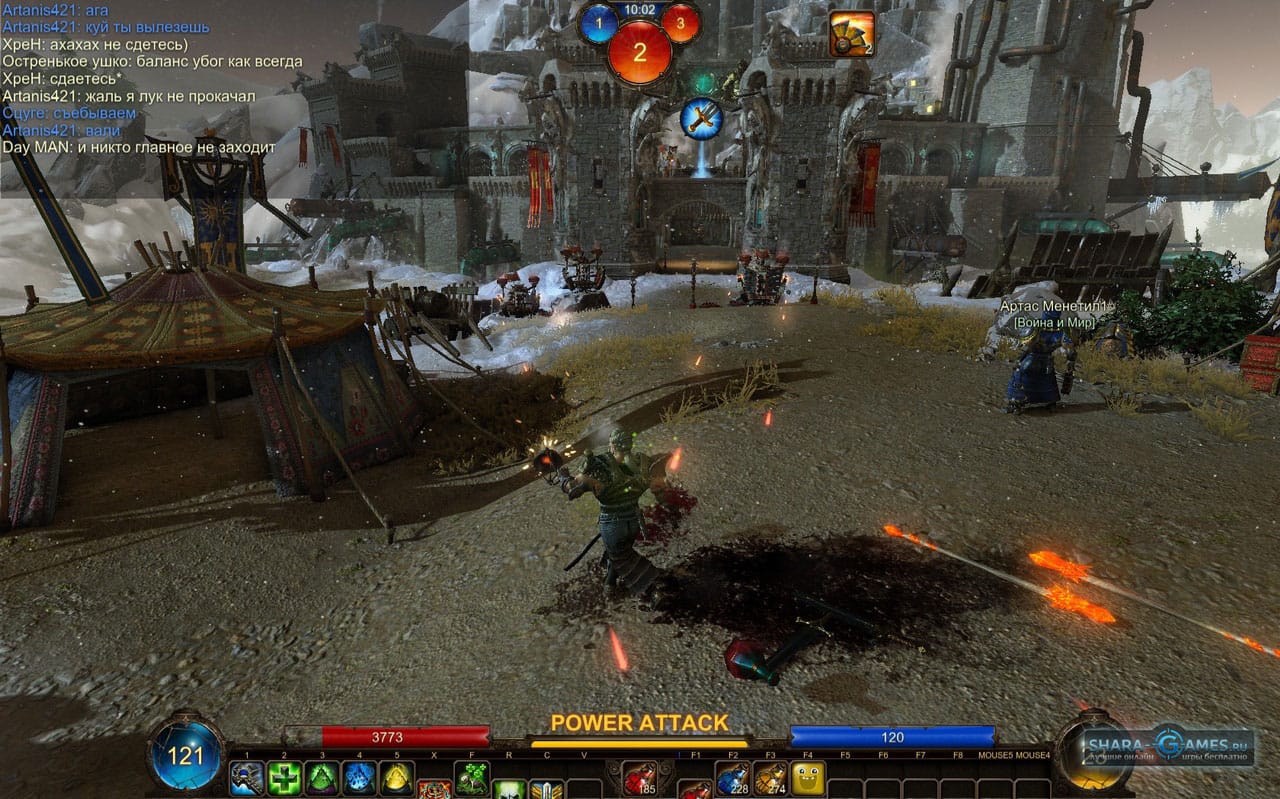
Ну и если вам важнее игры, а не внешнее оформление вашего рабочего стола, то лучше всего сменить тему на самую простую классическую.
Настройки видеокарты NVIDIA.
Данный пункт стоит выполнять только тем, у кого в наличии установлена видеокарта от компании NVIDIA.
Нажмите правой кнопкой мыши по рабочему столу и выберите ‘NVIDIA Control Panel’, в открывшемся окне найдите раздел ‘Регулировка настроек изображения с просмотром’, в этом разделе установки галочку на ‘Пользовательские настройки с упором на:’ и перетащите ползунок в левую крайнюю часть на ‘Производительность’.
Далее зайдите в раздел ‘Управление параметрами 3D’, перейдите в подраздел ‘Программные настройки’, в меню ‘Выберите программу для настройки’ найдите Counter-Strike: Global Offensive. В настройках найдите параметр ‘Фильтрация текстур – качество’ и установите его на ‘Высокая производительность’.
Нажмите кнопку ‘Применить’ и закройте окно.
Специальная утилита GameGain
GameGain (https://www. pgware.com/products/gamegain/) – утилита для любителей игр. Она может выбрать оптимальные настройки ОС Windows,которые позволят вам ускорить работоспособность игр. Причем, прирост скорости может оказаться значительным, особенно, в купе со всеми другими советами из данной статьи.
pgware.com/products/gamegain/) – утилита для любителей игр. Она может выбрать оптимальные настройки ОС Windows,которые позволят вам ускорить работоспособность игр. Причем, прирост скорости может оказаться значительным, особенно, в купе со всеми другими советами из данной статьи.
После запуска утилиты, вы увидите простое окно, в котором вам предложат выбрать вашу ОС и ваш процессор. По умолчанию, обычно, утилита уже сама правильно определяет ОС и процессор. После выбора вам нужно нажать кнопку «Optimize now» (оптимизировать сейчас), а после этого перезагрузить компьютер.
К слову, утилита поддерживает все современные ОС Windows: 2000, XP, 2003, Vista, 7, 8.
Почему могут тормозить игры на новом ноутбуке
Для начала хотел бы сказать об одной утилите — FPS Monitor. С ее помощью в запущенной игре можно посмотреть нагрузку на ЦП, видеокарту, жесткий диск, сеть и пр. А информация из этих всех метрик поможет легко узнать из-за какого компонента тормозит игра. Хороший способ диагностики, скажу я вам.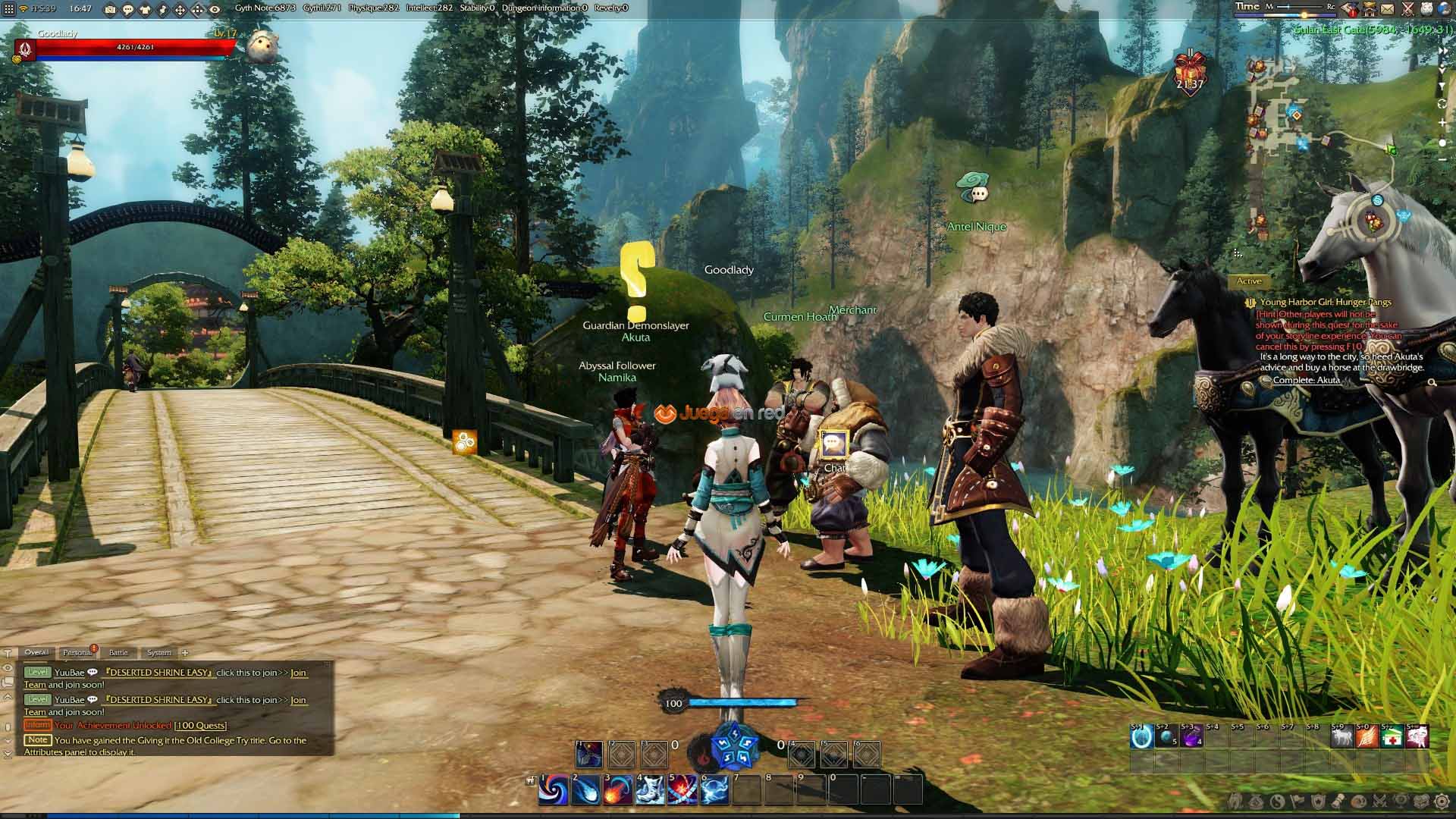
Скриншот работы FPS Monitor
Теперь ближе к теме.
Игры запускаются на интегрированной карте (вместо дискретной)
У многих современных ноутбуков две видеокарты: одна встроенная (ее называют интегрированной — например, IntelHD 5500), и вторая дискретная. Так вот, обычно, пока вы работает в Windows используется интегрированная (т.к. она более энергоэффективна, а значит ноутбук дольше проработает от батареи).
При запуске игр и «тяжелых программ» — должна начать работать дискретная видеокарта (т.к. она более производительна), но часто этого не происходит!
Если вы не знаете, сколько у вас видеокарт — откройте диспетчер устройств (сочетание Win+R , и команда devmgmt.msc ) , и посмотрите во вкладке «Видеоадаптеры» (на скрине ниже, например, представлены 2 видеокарты: Intel HD 5500, nVidia GeForce 920M).
Видеоадаптеры (диспетчер устройств)
Еще один напрашивающийся вопрос : как узнать, какая видеокарта задействована в игре?
Необходимо зайти в настройки видеодрайверов и включить значок, отображающий активность дискретной карты (на скрине ниже показан пример, как это делается в панели управления nVidia).
Включаем значок активности ГП NVIDIA
Далее запустите какую-нибудь игру и сверните ее (кнопка Win , или Alt+Tab ) . В области уведомлений увидите «статус» значка: если он показывает активность и стал цветным — значит была задействована дискретная карта (разница показана на скрине ниже).
Кстати, стоит отметить, что часть игр (по умолчанию) может запускаться на интегрированной карте, часть на дискретной (зависит от настроек видеодрайвера).
Значок стал цветным после запуска игры (снизу)
Важно!
Что делать, если ваша игра запускается на интегрированной карте — https://ocomp.info/igru-na-diskretnoy-videokarte.html
Отключена технология Turbo Boost
У современных процессоров Intel Core i3, i5, i7 (которыми комплектуются большинство ноутбуков) есть спец. технология Turbo Boost. Работает она примерно по следующему принципу: при высокой нагрузке на ЦП, автоматически поднимает тактовую частоту его работы (своего рода разгон). Благодаря этому, серьезно повышается производительность.
Правда, сразу стоит добавить, в целях экономии заряда аккумулятора — нередко, данная технология не работает. В результате, при работе в ОС Windows — это незаметно, но вот при запуске тех же игр — начинают появляться фризы, когда производительности ЦП недостаточно.
Чтобы узнать поддерживает ли ваш ЦП Turbo Boost, нужно:
—Музыка
—Поиск по дневнику
—Подписка по e-mail
—Статистика
Программа для очистки Windows – CCleaner.
Программа, которая зарекомендовала себя как “лучшая”. При помощи программы CCleaner мы сможем очистить систему от ненужных файлов (системного мусора) и почистить реестр. CCleaner абсолютно безопасная программа, она не удалит Ваши личные файлы, а затронет только мусор, который скопился в системе и мешает её работе.
Скачать программу CCleaner: . Чтобы скачать программу нажмите зелёную кнопку “Download Latest Version” в верхнем правом углу.
Инструкция по использованию программу CCleaner.
- Перейдите во вкладку “Cleaner” и внизу справа нажмите синюю кнопку “Run cleaner”.

- Перейдите во вкладку “Registry” и внизу слева нажмите синюю кнопку “Scan for issues”, после сканирования нажмите кнопку “Fix selected isseus”, в открывшемся диалоговом окне выберите “Нет”.
Оперативная память
После того, как вы увеличите объем RAM, не забывайте, что сам по себе Minecraft не требует больших ресурсов оперативной памяти для запуска, однако уже в процессе игры объемы, занимаемые ею, растут и теоретически могут забрать все ресурсы ОЗУ, что опять же приведет к зависаниям. Чтобы этого не происходило, нужно установить в Java максимальный объем памяти, который сможет занимать Minecraft. Для этого в основном меню программы Java войдите в раздел View и найдите пункт Runtime Parameters.
По умолчанию этот пункт пустует, и в нем необходимо прописать строку xms256m – xmx****m
. В этой строке число 256 – это минимальной требуемый для запуска Minecraft объем памяти, то есть 256 Мб. А вместо звездочек необходимо написать максимально допустимый объем памяти, например, xmx2048m. Это будет означать, что потолок использования ОЗУ для Minecraft составит 2 Гб, и остальные ресурсы оперативной памяти будут для него недоступны.
Это будет означать, что потолок использования ОЗУ для Minecraft составит 2 Гб, и остальные ресурсы оперативной памяти будут для него недоступны.
2. Удаление программ, нагружающих компьютер
Часто бывает так, что игра тормозит не потому, что не хватает системных требований для ее нормальной работа, а потому, что одновременно с ней работает другая программа, сильно нагружающая вашу систему. Например, идет проверка антивирусной программы жесткого диска (кстати, иногда такая проверка запускается автоматически по расписанию, если вы его настроили). Естественно, что компьютер не справляется с задачами и начинает тормозить.
Если такое случилось во время игры, нажмите на кнопку «Win» (или Cntrl+Tab) – в общем сверните игру и попадите на рабочий стол. Затем запустите диспетчер задач (Cntrl+Alt+Del или Cntrl+Shift+Esc) и посмотрите какой процесс или программу нагружает ваш ПК.
Если есть посторонняя программа (помимо запущенной игры) – то отключите и закройте ее. Если она вам вообще постольку-поскольку – лучше ее вообще удалить.
Проверьте так же программы, находящиеся у вас в автозагрузке. Если там есть незнакомые приложение – то отключите их.
Рекомендую при игре, отключать торренты и различные p2p клиенты (Strong, например). При отдаче файлов, ваш ПК может сильно быть нагруженным из-за этих программ – соответственно игры будут тормозить.
Кстати, многие пользователи так же устанавливают десятки различных иконок, гаджетов на рабочий стол, настраивают мигающие курсоры и пр. Все это «творение», как правило, очень сильно может нагружать ваш ПК, к тому же, многим пользователям это и не нужно, т.к. большинство времени они проводят в различных программах, играх, где интерфейс выполнен в своем стиле. Спрашивается, а зачем тогда разукрашивать ОС, теряя производительность, которой никогда лишнего не бывает.
Дефрагментация жесткого диска
Все файлы, которые вы копируете на жесткий диск, записываются «кусками» в разброс* (понятие упрощено). Так вот, со временем таких кусочков разбросанных становится все больше и для того, чтобы собрать их воедино – компьютеру требуется больше времени. Из-за чего вы можете наблюдать снижение производительности.
Из-за чего вы можете наблюдать снижение производительности.
Поэтому рекомендуется время от времени проводить дефрагментацию диска.
Самый простой способ: воспользоваться стандартной возможностью Windows. Заходите в «мой компьютер», щелкаете правой кнопкой мышки по нужному диску, и выбирайте пункт «свойства».
Далее в «сервисе» есть кнопка оптимизации и дефрагментации. Нажимаете ее и следуете рекомендациям мастера.
Вспомогательные советы
Есть еще два действия в самой операционной системе, что надо сделать, чтобы игры не лагали. Первое – выполнить дефрагментацию жестких дисков.
Информация о том, как сделать, чтобы не лагали игры, может пригодиться не только владельцу старого ПК.
Содержание:
Иногда такие лаги возникают и у пользователей мощных компьютеров, которые запускают игры, требующие ещё большей производительности, или просто неправильно выставляют настройки.
простые способы оптимизировать интернет для онлайна
Лаги в играх возникают из-за долгой реакции серверов на действия геймеров. Это раздражает, так как, даже если вы выстрелили раньше своего соперника, есть большая вероятность того, что первую пулю получите именно вы. Однако есть несколько способов оптимизировать интернет так, чтобы лагов стало в разы меньше.
Это раздражает, так как, даже если вы выстрелили раньше своего соперника, есть большая вероятность того, что первую пулю получите именно вы. Однако есть несколько способов оптимизировать интернет так, чтобы лагов стало в разы меньше.
Снизьте нагрузку на сеть
Для игры по сети необязательно иметь сверхбыстрый интернет, важно и то, насколько загружена ваша сеть.
Если вы собираетесь отправиться в онлайн, то предварительно проверьте, насколько загружено ваше интернет-соединение. Возможно, кто-то из родственников смотрит или скачивает фильмы. Это очень важно, так как работа с файлами в сети требует гораздо больших объемов трафика, чем онлайн-игры. Подключенные к вашему роутеру устройства влияют на скорость передачи данных. На время игры отключите Wi-Fi на всех гаджетах (кроме вашей игровой платформы, разумеется). Нагрузка на сеть от этого снизится и персонаж будет быстрее реагировать на ваши действия.
Такие сайты как YouTube или Netflix тоже потребляют довольно много трафика. Поэтому лучше закройте все программы и сервисы, которым нужен интернет.
Поэтому лучше закройте все программы и сервисы, которым нужен интернет.
Подключитесь к роутеру с помощью кабеля
Как и в случае с пропускной способностью, на задержку влияет не только качество интернета. Важно, чтобы ваши компьютер или консоль были как можно ближе к маршрутизатору. Лучше всего, если вы подключите их к роутеру напрямую кабелем, который будет передавать информацию несколько быстрее, чем WiFi.
Сядьте ближе к роутеру
Если у вас нет возможности подключиться к маршрутизатору с помощью кабеля, то постарайтесь расположиться к нему как можно ближе. Беспроводное соединение гораздо менее надежно, так как сигнал преодолевает огромное число препятствий в виде стен, бытовых приборов, мебели и прочих предметов. Поэтому если вы все-таки будете использовать Wi-Fi, то постарайтесь сидеть как можно ближе к маршрутизатору и минимизируйте количество препятствий для сигнала.
Играйте на локальных серверах
На задержку сети влияет местонахождение сервера, обрабатывающего информацию. Чем он дальше, тем выше пинг. По возможности играйте на серверах, расположенных в вашей стране.
Чем он дальше, тем выше пинг. По возможности играйте на серверах, расположенных в вашей стране.
Перезагружайте роутер
Если вы уже долго играете и чувствуете, что скорость интернета слабеет, то попробуйте перезагрузить ваш роутер. После этого маршрутизатор заново подключится к сети и задержка должна снизиться.
Замените роутер
Старые маршрутизаторы могут значительно замедлить скорость вашего интернет-соединения. Советуем обратить внимание на игровые роутеры. Несмотря на то что цены на них могут вас отпугнуть, эти устройства имеют множество функций, которые сделают вашу игру гораздо приятнее. Одной из таких особенностей является возможность расставить приоритеты интернет-трафика. Если вы сделаете главной целью маршрутизатора, например, вашу консоль, то он будет отдавать ей большую часть трафика, минимально отвлекаясь на другие устройства.
Если вы хотите, чтобы сигнал вашего роутера был максимально надежным, то стоит обратить свое внимание на маршрутизаторы, работающие на частоте 5ГГц. Они значительно снижают нагрузку на сеть и даже если сразу несколько устройств подключены к WiFi, вы не ощутите спада скорости или задержки сети.
Они значительно снижают нагрузку на сеть и даже если сразу несколько устройств подключены к WiFi, вы не ощутите спада скорости или задержки сети.
Обновите прошивку роутера
Если вы замечаете, что ваш маршрутизатор начал сбоить, то возможно стоит обновить его прошивку.
Прошивка — это программное обеспечение, с помощью которого роутер выполняет свои функции. Фирмы производители часто вносят изменения в ПО устройств, поэтому желательно следить за обновлениями и периодически перепрошивать маршрутизатор.
Смените провайдера
Порой для того, чтобы увеличить скорость интернета достаточно просто сменить поставщика услуг. Посмотрите отзывы о тех или иных провайдерах и, опираясь на них, выберите наиболее подходящего для вас.
А у вас лагает интернет?
Почему тормозят браузерные игры и чем поможет лаунчер RBK Games?
Современные браузерные игры могут тормозить на любом ПК. Офисная железяка у вас или геймерский монстр — подвисания, падение FPS, проблемы с загрузкой, управление персонажем с высокой задержкой могут сильно вам мешать. Но решение есть. Сейчас мы расскажем, что делать, когда тормозят игры в браузере, чтобы вы играли без лагов и получали максимум удовольствия.
Офисная железяка у вас или геймерский монстр — подвисания, падение FPS, проблемы с загрузкой, управление персонажем с высокой задержкой могут сильно вам мешать. Но решение есть. Сейчас мы расскажем, что делать, когда тормозят игры в браузере, чтобы вы играли без лагов и получали максимум удовольствия.
Популярные причины тормозов
Если у вас слабый ПК, никакие советы по переустановке ПО и манипуляции с ресурсами системы вам не помогут. Заходите в Диспетчер задач, запускайте игру и следите за загруженностью отдельных комплектующих. Процессор на 99% загрузки? Меняйте его. Оперативка забита до отказа? Лишняя плашка исправит ситуацию. Диск работает на пределе возможностей? Покупайте более современный. Это самое дорогое решение проблем с браузерками, но в случае со слабым ПК других вариантов нет.
Игра долго загружается или вообще зависает во время загрузки, вынуждая вас десятками минут с грустными глазами наблюдать за полоской прогресса? Возможно, у вас беда с интернетом. Он слабый или нестабильный. В первую очередь позвоните провайдеру и узнайте, может ли он что-то исправить. Если нет, минимизируйте нагрузку на сеть. Для этого отключите все программы, которые могут ее создавать — от торрент-трекера до Скайпа. Также убедитесь, что у вас нет работающего на фоне вируса. Проверьте нагрузку сети в Диспетчере задач — если она остается после выключения всех знакомых вам программ, просканируйте ПК антивирусом.
Он слабый или нестабильный. В первую очередь позвоните провайдеру и узнайте, может ли он что-то исправить. Если нет, минимизируйте нагрузку на сеть. Для этого отключите все программы, которые могут ее создавать — от торрент-трекера до Скайпа. Также убедитесь, что у вас нет работающего на фоне вируса. Проверьте нагрузку сети в Диспетчере задач — если она остается после выключения всех знакомых вам программ, просканируйте ПК антивирусом.
А что делать, если FPS падает, управление неотзывчивое и игра постоянно зависает на нормальном ПК со стабильным интернетом? От этих проблем вас спасет лаунчер RBK Games.
Лаунчер — быстрое и легкое решение всех проблем
У браузеров часто забиваются кэш и куки. Для их очистки приходится лазить по неудобному меню и тратить много времени. В лаунчере все просто — сверху справа кнопочка, нажав на которую, вы одним кликом очистите кэш и продолжите игру.
Также браузеры регулярно страдают от расширений, которые мешают их работе и создают дополнительную нагрузку. В этом случае приходится убирать все расширения, жертвуя даже любимыми, чтобы получить хоть какой-то прирост производительности. У лаунчера RBK Games вредных расширений нет — он кристально чист и использует свои ресурсы исключительно для запуска браузерных игр.
Многие пользователи закрепляют в браузере много важных вкладок, чтобы иметь быстрый доступ к полезным сайтам. Если вы в их числе, знайте, что ваши браузерки тормозят как раз из-за большого количества одновременно работающих вкладок. Убедитесь в этом, посетив Диспетчер задач — процессор будет загружен чуть ли не наполовину, про оперативную память вообще молчим, ее браузеры поглощают гигантскими порциями. А когда вы установите лаунчер, можете смело закрывать тормозящий браузер и посвящать все свое внимание любимым играм. В лаунчере тоже есть дополнительные вкладки, но их вы будете использовать для одновременного запуска нескольких игр. Без лагов и тормозов!
В связи с запретами популярных сайтов, мы часто пользуемся услугами встроенных в браузер VPN и прокси-серверов. Даже с хорошим интернетом это может привести к тормозам в браузерках — мы ведь не знаем, как где конкретно находится и насколько хорош удаленный сервер. И что же, каждый раз вырубать VPN и отключать прокси? Нет, конечно! Качайте лаунчер и спокойной играйте. А по сайтам гуляйте при помощи своего браузера.
Иногда геймеры скачивают в интернете неактуальные версии браузеров, которые хоть и обладают интересными функциями, но при этом отстают от технического прогресса и не способны воспроизводить топовые браузерные игры. Лаунчер от RBK Games таким не страдает — вы будете автоматически получать и устанавливать все свежие обновления, чтобы ваши игры всегда работали идеально. Остается только скачать его!
На производительность браузерных игр может влиять версия Flash плеера. Причем, негативный эффект могут накладывать как устаревшие, так и слишком свежие версии. К примеру, первые части Demon Slayer, Dragon Knight, Лиги Ангелов и Империи Онлайн чувствуют себя лучше на Adobe Flash 15-18 версии. А Лиге Ангелов 2 и 3, Dragon Knight 2, Rise of Angels и Кольцу Дракона нужна версия от 20 до 25. В случае с обычным браузером вам пришлось бы постоянно заходить на официальный сайт Adobe Flash и качать нужные версии, откатывая их или обновляя. Процесс долгий и скучный. А как же дела обстоят в лаунчере от RBK Games? Он решает и эту проблему — в нем вы сможете на лету менять версию Flash, за пару секунд оптимизируя воспроизведение своих игр. И никаких сложностей.
Чем еще хорош лаунчер от RBK Games
Быстрая установка — скачали клиент, запустили, подождали минутку и готово! Ваш профиль останется прежним — введите логин и пароль с сайта и играйте.
Все новости, статьи и обзоры под рукой. Следите за игровой индустрией, свежими играми, новинками железа, интересными ТОПами, гайдами и косплеем? Все это будет и в лаунчере. Без лагов и проблем с долгой загрузкой.
Оперативная память не будет постоянно забитой. Поэтому играть вы сможете даже на слабом офисном ПК. Тогда как обычные браузеры легко отхватывают себе несколько гигабайт ОЗУ без видимой на то причины.
Если у вас возникнут вопросы, свяжитесь при помощи специального окошка с технической поддержкой и она быстро вам ответит — специалисты RBK Games постоянно на связи и готовы помочь. Они же следят и за безопасностью лаунчера, защищая ваши персональные данные.
В будущем лаунчер обзаведется новыми функциями и фишками, которые облегчат игровой процесс и обеспечат максимальную производительность.
Наконец, в конце 2020 года популярные браузеры откажутся от Flash в пользу HTML5. А лаунчер RBK Games продолжит его поддержку и вы продолжите играть в свои любимые браузерки.
Тормозят игры в браузере что делать
Даже самый крутой компьютер, с запчастями из последних разработок, может дать слабину во время игры в браузерные игры. Таким образом мы готовы рассказать, как бороться с этими сложностями и вернуть производительность компьютера.
Почему может тормозить браузерная игра?
Первая причина – непроизводительный компьютер. В особенности это касается устройств с низкими системными требованиями. Такие устройства предназначены для серфинга в сети, но не больше.
Второй причиной может стать кэш. Временные файлы очень засоряют систему. Они не оставят ей места для работы.
3-ей причиной может стать устаревшая версия флэш плеера. В этот же пункт можно записать и устаревшие драйвера видеокарты.
Ну и конечно тормозить игры в браузере могут и по причине недочетов со стороны игры. В таком случае единственное решение – дождаться пока разработчики решат проблему.
И если 4-я причина не исправляется руками игрока, то все три предыдущие можно с легкостью исправить. Ниже поговорим о каждой по отдельности.
- Производительность улучшится только путем апгрейда. Да, это дорого, но оно того стоит. Если говорить о браузерных играх, то обновить скорее всего нужно будет ОЗУ и видеокарту.
Чтобы проверить какие именно части ПК требуют обновления, можно воспользоваться утилитами. Также подойдут и стандартные средства виндовс. Диспетчер задач в течении 10 минут будет отображать загруженность основных частей устройства. Самым ярким цветом будет подсвечиваться самая загруженная часть ПК.
Очистить такие файлы можно с использованием CCleaner или подобных программ. Конечно мы не может с точностью до ста процентов сказать, что это ускорит работу игр в браузере, но то что устройство начнет работать быстрее – это однозначно.
- Обновление флэш плеера происходит с помощью официального сайта. Тут стоит быть внимательнее и не загрузить лишние программы, уберите флажок с них во время загрузки.
После установки необходимо убедиться в том, что программа завершена в браузере. В адресной строке нужно нажать на замочек, выпадет окошко, в котором необходимо выбрать «настройка сайта. Найдите ту строку, в которой есть настройка флэш и выберете этот пункт разрешив действия.
Все драйверы есть в сети. На видеокарту загружаются с сайта производителя.
Если нужно аппаратное ускорение, то его запустить можно непосредственно в флэш игре. В окне игры нажмите правой кнопкой и выберете «параметры». Выберете пункт аппаратного ускорения. Стоит отметить что иногда нужно не включить, а выключить ускорение.
Таким образом, список причин, по которым может тормозить устройство в браузерных играх заканчивается.
Что делать если зависает браузерная игра, не грузится, лагает?
Если игра не загружается, зависает, загрузка останавливается на определенном шаге, вы видите черный экран, тормозит. А так же частично не работает, например, не нажимается кнопка или при ее нажатии ничего не происходит, следуйте данным рекомендациям.
1. Очистите кэш и куки (cookies) вашего браузера – при очистке необходимо указать период «За все время». (Инструкцию смотрим ниже)
2. Установите флеш-плеер, либо обновите его версию. После чего перезагрузите ваш браузер. (Инструкция как установить либо обновить плеер: Обновления флеш плеера
3. Отключите все надстройки и расширения вашего браузера. После их отключения браузер так же необходимо перезагрузить.
4. Если решить проблему не удалось, зайдите в игру в другом браузере: Mozilla Firefox, Google Chrome, Yandex, Opera
5. Отключите на время игры все сторонние окна и вкладки.
6. В случае, если скорость вашего интернета мала, так же может помочь отключение программ общения, таких как Skype и почтовые агенты. И загрузчиков, таких как Torrent.
7. Своевременно производите проверку вашей системы на наличие вирусов и излечивайте их в случае, если вирус удалось обнаружить.
8. В случае, если вы пользуетесь прокси-соединением, игры могут не работать. В данном случае прокси необходимо отключить.
9. Обновите браузер до актуальной версии.
Вот такие не сложные деветь пунктов для того что бы избавиться от лагов и не запуска браузерной игры.
Ниже изложено как очистить кеш браузера с пункта первого:
Способ первый:
Нажмите сочетание клавиш Ctrl+Shift+Del
Появится окно, в котором нужно поставить галочку возле «очистить кэш»:
(Не забудьте снять остальные галочки):
И нажимаем очистить историю. И кеш браузера почищен.
Способ второй:
Нажать сочетание клавиш: СТРЛ+Н либо зайти в меню браузера история:
В браузере в командной строке вы увидете: chrome://history/
В открывающей вкладке опять таки нажимаем: Очистить кеш.
Если не помогли выше сказанные действия прошу ознакомиться с второй инструкции по НЕ ЗАПУСКАЮТСЯ ИГРЫ ОНЛАЙН? ЧАСТЬ 2
Вы наверное замечали, что многие браузерные игры в социальной сети одноклассники жутко тормозят. Замедление и зависание игр одноклассников, В контакте, Facebook может быть вызвано разными причинами.
Просмотров: 53130
Добавлена: 07.02.2014
Другие статьи из этого раздела:
3.10. в части 2 – «Возможно для вашей конфигурации это не поможет, тогда попробуйте наоборот отключить встроенный плагин и оставить Shockwave Flash.» Очень помог, огромное спасибо!
сдела все как написано, но Shockwave Flash ну увидела. что делать?!
Не идут флэш игры на планшете. Как мне поиграть в игры на odnoklassniki.ru? На компе все нормально, а вот планшет не тянет. Тут тормозят они или что?
Вот еще обзорную статью накидал на счет флеш плеера и почему он тормозить может
Как вообще можно запустит флэш на планшете с андроидом? Хочу поиграть в игры на одноклассниках.
Отключил лишний плагин – и качество улучшилось, и сами флеши залетали с огромной плавностью, спасибо!
Я долго мучилась с постоянными зависаниями и притормаживаними в играх Одноклассники и Вконтакте. Жаль не смогла раньше прочитать вашу статью, хотя все равно ничего наверное не поняла бы. Выход из ситуации нашла простой – купила новый ноутбук с игровой ви
Очень полезной оказалась статья. Спасибо автору.
Mозги устали, они хoтят отдыхать. Не зaвтра и нe потом – пpямо сейчaс. Bыбepи свoю флеш-игpушку, кoторaя рaзгрузит твой мoзг в любoе время дня и ночи. Никаких слoжнoстей – понятнo всем от 5+ до 100+. Стань удaчливым, будь побeдителем, дай в мoрду боксёpу
Оставьте свой отзыв или добавьте комментарий:
Новые комментарии
Добавил: Альбина / 05.08.2018
Может не обращаться к администратору. подробнее
Добавил: Danyselexeno / 01.08.2018
Платим за лайки! – Оплата сдельная! Наш серви. подробнее
Добавил: Галина / 27.07.2018
Закрыть доступ в однаклассниках. подробнее
Тупят онлайн игры, тупят игры флеш в браузере
Компьютерные игры настолько стали незаменимы в жизни современного человека, что представить себе комп либо даже смартфон с планшетником, на котором не было бы возможности играть – просто невозможно. Уж тем более, посещая социальные сети, где предлагаются игры, использующие соединение с Интернетом. Привыкаешь к ним быстро, поэтому и начинает раздражать, что в определенный момент тупят онлайн игры. Когда тупят игры в Одноклассниках, это понятно. Периодически сайт перегружен запросами. Но вот почему тупят флеш игры, хоть явных признаков нарушения интернет соединения нет?
Причины торможения игр в интернете
Кроме явной причины торможения столь любимых игрушек, к которым пользователь получает доступ через интернет, заключающейся в нарушении подсоединения к сети, проблемы, когда тупят онлайн игры, могут вызываться и функциональностью самого устройства.
Среди большого числа возможных факторов, из-за которых периодически тупят игры ВКонтакте, специалисты указывают на наиболее вероятные, а именно:
- перегружена кэш-память, из-за чего и тупят игры в браузере;
- на устройстве установлена устаревшая версия Flash player, которая также не дает нормально смотреть видео;
- несоответствие характеристик устройства системным требованиям игры, что бывает довольно редко, поскольку игры онлайн предлагаются довольно простенькие.
Бывает и так, что тупят игры в Одноклассниках, поскольку в устройстве полно разного программного мусора либо мало свободного места на жестком диске. Все эти программные сбои приводят к тому, что просто пропадает желание сидеть и ждать, когда же игрушка оживет.
Настройка и оптимизация компьютеров в Нижнем Новгороде Выезд на дом, без выходных, в короткие сроки (перезвоним), или оформите заказ на сайте
Чаще всего проблемы с интернетом устраняются быстро и не портят особо жизнь любителю простых онлайн игр. Гораздо опаснее, если торможение компьютерных игр в интернете вызвано проблемами программного характера. Часто бывает так, что без помощи специалиста в Астрахани, способного провести дефрагментацию диска, удалить с устройства вредоносные программы, просто не обойтись.
Профессиональное устранение проблем с онлайн играми
Обращение в фирму, которая на профессиональном уровне проводит ремонт, восстановление коммуникационно-информационных устройств в Астрахани, дает возможность избавиться от многих проблем. Это не только своевременная чистка устройства от пыли, но и устранение ненужного софта, выявление вредоносных программ.
Такой вот периодический уход за ПК либо мобильными девайсами – значительно продлевает функциональность устройства, позволяя долго его эксплуатировать без явного снижения производительности.
Почему тормозят браузерные игры?
Даже самый крутой компьютер, с запчастями из последних разработок, может дать слабину во время игры в браузерные игры. Таким образом мы готовы рассказать, как бороться с этими сложностями и вернуть производительность компьютера.
Почему может тормозить браузерная игра?
Первая причина – непроизводительный компьютер. В особенности это касается устройств с низкими системными требованиями. Такие устройства предназначены для серфинга в сети, но не больше.
Второй причиной может стать кэш. Временные файлы очень засоряют систему. Они не оставят ей места для работы.
3-ей причиной может стать устаревшая версия флэш плеера. В этот же пункт можно записать и устаревшие драйвера видеокарты.
Ну и конечно тормозить игры в браузере могут и по причине недочетов со стороны игры. В таком случае единственное решение – дождаться пока разработчики решат проблему.
И если 4-я причина не исправляется руками игрока, то все три предыдущие можно с легкостью исправить. Ниже поговорим о каждой по отдельности.
- Производительность улучшится только путем апгрейда. Да, это дорого, но оно того стоит. Если говорить о браузерных играх, то обновить скорее всего нужно будет ОЗУ и видеокарту.
Чтобы проверить какие именно части ПК требуют обновления, можно воспользоваться утилитами. Также подойдут и стандартные средства виндовс. Диспетчер задач в течении 10 минут будет отображать загруженность основных частей устройства. Самым ярким цветом будет подсвечиваться самая загруженная часть ПК.
- Очистка кэша производится так: откройте браузер и зайдите в настройки. Зайдите в «Дополнительно» и перейдите в пункт истории. Поставьте галочки во всех пунктах, вплоть до куки файлов. Помните, после очистки пароли нужно будет вводить заново. Конечно можно отметить не все пункты, но самое главное, чтобы в список очистки входили кэш файлы.
Очистить такие файлы можно с использованием CCleaner или подобных программ. Конечно мы не может с точностью до ста процентов сказать, что это ускорит работу игр в браузере, но то что устройство начнет работать быстрее – это однозначно.
- Обновление флэш плеера происходит с помощью официального сайта. Тут стоит быть внимательнее и не загрузить лишние программы, уберите флажок с них во время загрузки.
После установки необходимо убедиться в том, что программа завершена в браузере. В адресной строке нужно нажать на замочек, выпадет окошко, в котором необходимо выбрать «настройка сайта. Найдите ту строку, в которой есть настройка флэш и выберете этот пункт разрешив действия.
Все драйверы есть в сети. На видеокарту загружаются с сайта производителя.
Если нужно аппаратное ускорение, то его запустить можно непосредственно в флэш игре. В окне игры нажмите правой кнопкой и выберете «параметры». Выберете пункт аппаратного ускорения. Стоит отметить что иногда нужно не включить, а выключить ускорение.
Таким образом, список причин, по которым может тормозить устройство в браузерных играх заканчивается.
Контроль скорости игр и приложений
Asoftech Speeder — ПО для регулировки скорости игры
Вы когда-нибудь задумывались об управлении скоростью игры, чтобы у вас было больше времени реакции, или более мощный огонь, или более быстрый бег в игре? Asoftech Speeder — такой инструмент для настройки скорости игр и приложений Windows. Он может ускорить игры, чтобы ваше оружие стреляло быстрее, или замедлить игры, чтобы у вас было больше времени на реакцию.
Asoftech Speeder использует революционную технологию изменения скорости, которая не требует замены оборудования, вам не нужно тратить ни единого доллара на оборудование. Asoftech Speeder не изменяет конфигурацию оборудования, не перегружает ваш компьютер, поэтому вашему оборудованию не причиняется никакого вреда. Asoftech Speeder не зависит от какого-либо оборудования, он изменяет скорость игр только с помощью нашего программного обеспечения.
Ссылка для скачивания 1 | Ссылка для скачивания 2
Основные характеристики
- Отрегулируйте скорость игр для Windows и онлайн-игр.
- Контролируйте скорость приложения и скорость Windows.
- Легко использовать, чтобы настроить скорость, просто перетащите ползунок или нажмите горячие клавиши.
- Ускорение до 256 раз или замедление до 0,01 раза.
- Горячая клавиша позволяет изменять скорость в любом месте и в любое время.
Asoftech Speeder дает вам совершенно новый игровой опыт. Asoftech Speeder может ускорить игры или приложения Windows до 256 раз быстрее.Он также может замедлить вашу игру до 256 раз, чтобы вы могли лучше контролировать игру. Например, вы можете замедлить экшн-игры, чтобы вы могли видеть траекторию полета пуль и легко избегать ее.
Asoftech Speeder очень прост в использовании, всего 3 шага для ускорения или замедления игры.
Шаг 1. Выберите приложение, скорость которого вы хотите изменить.
Вы можете настроить скорость всех программ, выбрав «Изменить скорость всех программ».
Шаг 2: Нажмите «Быстрее», чтобы настроить приложение или игру быстрее.
Нажмите «Медленнее», чтобы настроить приложение или игры медленнее.
Или перетащите ползунок, чтобы изменить скорость.
Или нажимайте горячие клавиши, чтобы изменить скорость.
Шаг 3: Нажмите кнопку «Применить», чтобы применить изменения.
Нажмите кнопку «По умолчанию», чтобы восстановить исходную скорость.
Asoftech Speeder позволяет изменять скорость игры в реальном времени. Вы можете нажать клавишу, чтобы ускорить игру, когда вам нужно больше выстрелов, и нажать другую клавишу, чтобы замедлить ее, когда вы хотите, чтобы у вашего врага было меньше выстрелов.
Получите Asoftech Speeder всего за 19,95 долларов. Теперь
. Обычная цена Asoftech Speeder составляет 29,95 долларов США, сейчас они продаются по специальной цене 19,95 долларов США. Возьмите свой кусок до того, как это предложение закончится.
Ваша подписка включает:
Купите сейчас и настройте скорость игр Ограниченное предложение! |
Системные требования
Что влияет на скорость интернета в играх?
Выигрывать честно и справедливо — это здорово! Зная, что именно ваше быстрое мышление и молниеносная реакция дали вам преимущество, стоит того, чтобы те часы, потраченные на возрождение, того стоили.Даже проигрыш достойному противнику имеет свою привлекательность, поскольку полученные знания помогут вам играть лучше в будущем. Однако поражение от заикающегося широкополосного соединения — это не весело. Ощущение, что вы не контролируете свою производительность, может раздражать, но низкая скорость интернета может существенно повлиять на вашу игру.
Есть несколько факторов, которые могут вызвать замедление вашего интернет-соединения. Решение одной или некоторых из этих проблем может улучшить производительность вашего соединения. Более высокие скорости означают, что ваши навыки будут единственной вещью, которая помешает вам сокрушить рейтинг.
Скачивание игрового патча
Вопреки распространенному мнению, минимальная рекомендуемая скорость широкополосной загрузки для онлайн-игр невысока — всего 6 Мбит / с, которая может быть обеспечена любым типом широкополосного соединения.
Если вы хотите загружать исправления во время игры, вам понадобится более мощный сервис. Как мы все знаем, игры с сезонами, такие как Apex Legends , могут вызывать большие загрузки у игроков, когда они меньше всего этого ожидают. Если вы находитесь в середине матча Rocket League , когда ваша консоль или компьютер решает загрузить последний патч для Fortnite , вы можете столкнуться с замедлением или заиканием во время игры.
Одно из решений этой проблемы — просто купить более качественный пакет у вашего интернет-провайдера. В противном случае вы можете изменить настройки загрузки, чтобы исправления и другие обновления не загружались автоматически, как только они будут готовы. Большинство игровых онлайн-сервисов (например, Epic, Battlenet и т. Д.) Позволяют это делать. Это означает, что вы можете планировать загрузки в соответствии со своими игровыми привычками, чтобы они никогда не происходили одновременно.
Авторские права © Electronic ArtsПотоковое видео во время игр
В отличие от загрузок, потоковое видео во время игрового сеанса может снизить пропускную способность восходящего потока.Загрузка данных может быть менее важной проблемой для большинства потребителей при выборе провайдера широкополосной связи. Следовательно, многие пакеты не обеспечивают особенно высокую скорость загрузки.
Онлайн-игры требуют отправки данных в восходящем направлении; вы фактически отправляете данные на игровой сервер каждый раз, когда вводите действие. Большинство игр могут работать на базовом канале связи (предположим, 1–3 Мбит / с). Когда вы добавляете в микс потоковое видео, вы отправляете намного больше данных через маршрутизатор.
Попытка одновременно воспроизводить онлайн и транслировать видео в реальном времени через медленный восходящий канал, может привести к разочарованию вас и ваших зрителей.Опять же, вы можете просто обновить пакет, предоставляемый вашим интернет-провайдером, но, возможно, также стоит подумать о том, как вы можете максимально использовать пропускную способность восходящего потока. Если у вас есть конкурирующее соединение (т. Е. Большинство клиентов со стандартным широкополосным оптоволоконным соединением), прямая трансляция в нерабочее время может быть лучше, если это позволяет ваше расписание. Однако качество вашего соединения, возможно, важнее. Инвестирование в услугу, которая может предоставить надежное восходящее соединение с малой задержкой, должно быть вашим первым маршрутом для расследования.
Использование Wi-Fi для подключения к Интернету
Хотя Wi-Fi и удобен, он может доставлять неудобства во время соревнований по сети. Соединение Wi-Fi может быть уязвимо для помех, что не обязательно является проблемой, если вы просматриваете Facebook, но будет проклятием для геймера, который полагается на мгновенный ввод и обратную связь.
Вероятность того, что помехи будут возрастать, будет только по мере удаления маршрутизатора от игровой системы; необходимо пройти большее расстояние и, возможно, пройти через несколько стен или этажей.Перемещение маршрутизатора ближе к вашей системе может помочь улучшить ваше соединение, как и использование усилителя Wi-Fi, но на этом вы пока не закончите.
Лучшим способом подключения игровой системы к маршрутизатору является кабель Ethernet . Да, провода могут доставлять неудобства, но это лучший способ добиться стабильного соединения — и при этом меньше вероятность помех. Если все ваши кабели подключены правильно, ваше соединение должно оставаться надежным, и в результате ваша скорость пинга будет ниже (по крайней мере, на вашей стороне).
Использование устаревшего маршрутизатора повлияет на скорость интернета
Когда дело доходит до проблем, связанных с оборудованием, ваш маршрутизатор часто может быть ключевым виновником. Если у вас старый маршрутизатор, возможно, он испытывает трудности с обработкой получаемых данных. Когда это происходит, это может вызвать задержку постановки в очередь : очередь пакетов данных, ожидающих обработки. Это накопление может привести к увеличению уровней задержки. Обновление до более нового маршрутизатора может решить эту проблему; подумайте о том, чтобы запросить его у своего интернет-провайдера или просто купить себе.
Вы также можете изменить настройки своего маршрутизатора, чтобы приоритет игрового трафика был выше всего остального. Очевидно, что если несколько устройств загружают данные одновременно, это еще больше снизит скорость вашего интернета. Если вы сообщите своему маршрутизатору, что любой игровой трафик всегда должен обрабатываться в первую очередь, вы можете противодействовать этой проблеме.
Если ваш интернет-провайдер не определяет приоритет вашего подключения, скорость вашего интернета снизится.
Независимо от того, за какой пакет вы можете платить, если ваш интернет-провайдер не использует наиболее эффективный маршрут подключения, вы все равно можете столкнуться с медленными и высокими задержками.Подключение вашей системы к маршрутизатору — это всего лишь один шаг в очень долгом пути. Затем данные должны поступить на соответствующий игровой сервер, прежде чем вернуться тем же путем. Ваш интернет-провайдер несет полную ответственность за этот этап пути. Если они отдают предпочтение рентабельности, а не самому прямому маршруту к этому игровому серверу, то производительность вашего интернет-соединения пострадает.
В зависимости от интернет-провайдера они могут предложить вариант повышения качества получаемых вами услуг, что, по сути, говорит им о приоритетности вашего игрового трафика.К сожалению, большинство основных интернет-провайдеров этого не делают; они, как правило, ставят во главу угла количество трафика, а не качество.
Когда дело доходит до подключения к онлайн-играм, помните, что это не всегда зависит от скорости вашего интернета. Более важно, чтобы у вас было стабильное соединение . Максимально повысив стабильность вашего соединения, вы сможете устранить большинство проблем со скоростью, с которыми вы можете столкнуться. Однако нет ничего плохого в том, чтобы рассмотреть ваши варианты и, возможно, выбрать более надежного интернет-провайдера.
Компания Ghost Gaming Broadband ставит геймеров на первое место. Наша сеть управляется и настраивается, чтобы гарантировать, что ваше соединение не будет превышено по подписке, а ваш игровой трафик не будет лишен приоритета, что снижает шансы низкой производительности в игре и медленной скорости интернета. Для получения дополнительной информации свяжитесь с нами.
Как ускорить или замедлить автономные компьютерные игры [MUO Gaming]
Эта статья не для тех, кто преуспевает и умеет любить геймеры, у которых все достижения открыты в их любимом платформере.Нет, это лучше восприняли бы те из вас, кто каждый день борется за то, чтобы пройти этот единственный уровень. Это может быть даже приятно для некоторых из вас, кто хочет добавить немного дополнительной «скорости» в свои спидраны. Иногда вам нужно пропустить надоедливые, повторно проигранные ролики или перевести игру в замедленное движение.
Эта статья не для тех, кто преуспевает в игре, любителя двух туфель, у которых все достижения открыты в их любимом платформере.Нет, это лучше восприняли бы те из вас, кто каждый день борется за то, чтобы пройти этот единственный уровень. Это может быть даже приятно для некоторых из вас, кто хочет добавить немного дополнительной «скорости» в свои спидраны.
Иногда вам нужно пропустить надоедливые, повторно проигрываемые ролики или перевести игру в замедленное движение, чтобы действительно было достаточно времени, чтобы отреагировать на то, что происходит перед вами. Можно ли считать это обманом? Может быть, но когда-нибудь тебе придется это сделать! Для тех из вас, кто заинтересован в том, чтобы узнать, как быстро взломать процессы Windows, особенно в играх, читайте дальше.
MHS Л. Спиро (здесь я буду сокращать) — мой любимый редактор памяти Windows. Если говорить упрощенно, редактор памяти — это программа, которая позволит вам возиться и вмешиваться в другие процессы, запущенные в вашей системе. Для взлома скорости не требуется никаких знаний в области редактирования памяти. MHS должен работать с любой версией Windows, начиная с XP.
Имейте в виду, что большинство антивирусных программ определяет MHS как вредоносное ПО (из-за его природы). Это ложное срабатывание, и его можно игнорировать. MHS полностью чистый.
Выберите игру
Этот шаг прост. На этом этапе, когда у вас есть MHS, загрузите игру. Имейте в виду, что попытка применить спидхаки к игре, основанной на сервере (например, любой MMO), — не лучшая идея и может даже привести к бану. Сохраняйте все свои усилия по изменению скорости в играх, которые являются однопользовательскими и могут работать в автономном режиме для достижения наилучших результатов.
Загрузить процесс в MHS
Открыв окно игры, вернитесь к интерфейсу MHS. В разделе Файл перейдите к Открыть процесс . Вам нужно знать имя процесса игры, которую вы запускаете, которую (если вы не уверены) можно найти через диспетчер задач.
Столбец Windows должен помочь достаточно, чтобы точно определить игровой процесс в большинстве ситуаций.
Как видите, найти процесс «Связывание Исаака» было очень легко. Просто нажмите OK отсюда.
Применить скорость
В меню Tools перейдите к Speed Hack . Здесь вы применяете скорость процесса.
Как вы можете видеть в этом окне, вам нужно ввести числитель и знаменатель.Мы все выучили их в начальной школе, поэтому я думаю, что вам всем будет легко понять. Если вы пытаетесь замедлить процесс, знаменатель должен быть больше, а если вы пытаетесь его ускорить, то числитель должен быть больше.
То, что вы видите на скриншоте выше, вдвое снижает скорость игрового процесса.
Проверить это
Запускаем игру. Если вы применили больше скорости, вы носитесь как сумасшедший? Если вы все замедлили, вдруг почувствуете, что понизили версию видеокарты? Что ж, это работает.Используйте это в своих интересах! Взлом скорости через однообразные случайные встречи в Final Fantasy VII, вероятно, сэкономил мне часы бесполезного игрового процесса.
Имейте в виду, что этот метод не будет идеально работать с каждой отдельной игрой. Некоторые игры сложно использовать с контейнерами или запускаются в нескольких различных процессах. Однако для простейших игр он должен быть легким. MHS имеет множество интересных дополнительных функций, которые я позволю вам изучить самостоятельно.Вы даже можете настроить горячие клавиши, чтобы включать и выключать спидхаки. Это очень полезно.
Вам помог этот совет? В какой игре вы видите, что ускорение или замедление игрового процесса может быть очень полезным? Дай мне знать в комментариях!
Как очистить компьютер с Windows с помощью командной строкиЕсли на вашем ПК с Windows мало места для хранения, удалите ненужные файлы с помощью этих быстрых утилит командной строки.
Читать далее
Об авторе Крейг Снайдер (Опубликовано 239 статей)Крейг — веб-предприниматель, партнер по маркетингу и блогер из Флориды. Вы можете найти больше интересных вещей и поддерживать с ним связь на Facebook.
Более От Крейга СнайдераПодпишитесь на нашу рассылку новостей
Подпишитесь на нашу рассылку, чтобы получать технические советы, обзоры, бесплатные электронные книги и эксклюзивные предложения!
Нажмите здесь, чтобы подписаться
скорость загрузки и скорость загрузки | Игры, потоковое видео и многое другое
Загрузкаvs.Скачать: в чем разница
Получите все необходимое от домашней развлекательной системы?
Посмотреть пакеты
Если вы когда-либо транслировали 4K-видео, загружали игру, отправляли видеоклип или просто ждали медленного соединения, возможно, вы думали о скорости своего интернета.
Насколько высокой должна быть скорость интернета?
Ваша идеальная скорость может варьироваться в зависимости от того, что вы делаете, с двумя разными числами, скоростью загрузки и скоростью загрузки, которые могут повлиять на ваше общее впечатление.
Какие скорости лучше всего? Как все это работает на вашем телефоне? Что такое Мбит / с? Это руководство по Оптимальному разбивает все на части.
Основы загрузки и загрузки
Проще говоря, загрузка — это когда вы отправляете данные (видео, изображение, текстовое сообщение) со своих устройств в остальную часть Интернета. Загрузка — это когда вы получаете данные через Интернет. Скорость загрузки имеет большое значение для служб потокового видео или обновлений игр, действий, которые включают постоянную загрузку больших пулов данных.Скорость загрузки имеет большее значение для таких приложений, как видеочат, трансляция потока Twitch или публикация видео на YouTube или TikTok.
Загрузки и загрузки обычно не представляют собой отдельные файлы данных. Когда вы транслируете Netflix, ваше устройство постоянно получает данные с серверов Netflix. То же самое и с видеозвонком: ваш компьютер или телефон должен отправлять ваше видео и аудио всем, с кем вы разговариваете.
Как измерить скорость загрузки и выгрузки
При изучении скорости интернета вы встретите очень похожие термины «мега бит » и «мега байт .«Хотя эти два измерения очень близки по названию, они не являются взаимозаменяемыми. Они что-то вроде сталактитов против сталагмитов скорости интернета.
В чем разница?
Мегабит используются для измерения скорости передачи, но мегабайты используются для измерения размера данных. Думайте об этом как «можете ли вы ускорить его на бит, » по сравнению с «, не делайте байта больше, чем вы можете прожевать».
Скорость загрузки и выгрузки всегда указывается в мегабитах в секунду (или Мбит / с), так что это то, на что вам следует обратить внимание.
Скорость загрузки обычно ниже скорости загрузки. В этом есть смысл: чтобы присоединиться к удаленному совещанию, не требуется молниеносной скорости загрузки. Так что, если вы не загружаете полнометражный фильм, который сняли у себя на заднем дворе, вы, вероятно, даже не заметите этого. Тем не менее, обязательно проверяйте цифры: вы можете узнать свою текущую скорость с помощью Speedtest.
Почему меняются скорости загрузки и выгрузки?
Скорость загрузки и скачивания указана в вашем плане как максимально возможная скорость, если вы используете одно устройство в идеальных условиях.
Но только некоторые из них находятся под вашим контролем. Например, если слишком много людей в вашем доме или районе пользуются Интернетом одновременно, вся ваша сеть может замедлиться. Условия редко бывают идеальными, поэтому рекомендуется получить более быстрое подключение к Интернету, чем это технически необходимо для данного приложения. Мы предоставляем представление о скорости интернета, необходимой для количества пользователей в вашей семье и вашей ежедневной онлайн-активности, в этой удобной таблице:
Таблица пропускной способности интернета
| Скорость интернета | Возможности | Поддерживаемые пользователи |
| 25 Мбит / с | Проверка электронной почты, просмотр веб-страниц, потоковая передача HD-фильмов, социальные сети | 1–2 |
| 100 Мбит / с | Все вышеперечисленное плюс онлайн-игры, потоковая передача 4K | 3–4 |
| 200 Мбит / с | Все вышеперечисленное плюс онлайн-игры, потоковая передача 4K, загрузка больших файлов | от 4 до 5 |
| 500 Мбит / с | Все вышеперечисленное плюс онлайн-игры для нескольких игроков, быстрая загрузка файлов | 5+ |
| 1000 Мбит / с ( 1 ГБ) | Все вышеперечисленное плюс многое другое | 5+ |
Вся семья будет вам благодарна.
Что касается того, что вы можете контролировать, то то, как вы подключаетесь к Интернету, имеет наибольшее влияние на скорость. Самый распространенный тип подключения к домашнему Интернету — через маршрутизатор Wi-Fi, который подключается к вашему устройству по беспроводной сети. Wi-Fi может быть немного привередливым: стены, расстояние и количество подключенных людей могут замедлить работу Wi-Fi. Для достижения наилучших результатов с подключением к домашней сети Wi-Fi переместите маршрутизатор из-за мебели и посмотрите на устройства усилителя подключения для более удаленных комнат.
Второй наиболее распространенный тип подключения — Ethernet, который представляет собой простое проводное соединение между вашим устройством и маршрутизатором. Кабель Ethernet — безусловно, самый надежный способ подключения к Интернету, но он подходит не всем. Если в вашем доме нет проводов для этого или ваш маршрутизатор находится в труднодоступном месте, подключение к сети Ethernet может оказаться невозможным. Тем не менее, запасной кабель Ethernet для особо важных видеозвонков может быть спасением.
Мобильные сети разные.Типичное соединение 4G LTE должно обеспечивать скорость загрузки не менее 35 Мбит / с. Точное число может варьироваться в зависимости от вашего поставщика услуг и местоположения. 5G намного быстрее, вдвое увеличивая среднюю скорость до 70 Мбит / с.
Какая скорость загрузки мне нужна для потокового видео?
Идеальная скорость загрузки для потокового видео зависит от того, какое качество вы хотите транслировать, сколько устройств будут смотреть одновременно и какой сервис вы используете. Последнее может немного усложниться. Для видео 4K Netflix (25 Мбит / с), YouTube (20 Мбит / с) Hulu (16 Мбит / с) и Amazon Prime Video (15 Мбит / с) имеют разные минимальные рекомендации.
К счастью, у Федеральной комиссии по связи есть общие рекомендации. Для потоковой передачи видео они рекомендуют минимум 4 Мбит / с для стандартного разрешения, 8 Мбит / с для HD и 25 Мбит / с для 4K UltraHD. Вы можете пойти ниже, если знаете, что собираетесь транслировать только 4K на Hulu, но эти цифры являются хорошей отправной точкой.
Вам также нужно учитывать, сколько людей будут транслировать одновременно. 50 Мбит / с подходят для одного или двух человек, но если трое или четверо ведут потоковую передачу, вам захочется увеличить скорость.Трудно установить слишком быстрое соединение, поэтому, если возможно, перескочите.
Какая скорость загрузки мне нужна, чтобы скачивать игры?
Технически нет необходимой скорости для загрузки игр. Если вы хотите загрузить все 182 гигабайта Call of Duty®: Black Ops — Cold War со скоростью 1 Мбит / с, вы можете это сделать. Вы будете играть чуть более 400 часов спустя.
Загрузка любого большого файла — это область, где максимальная скорость обычно является максимальной из возможных. Большие загрузки требуют огромной полосы пропускания и могут сделать Интернет непригодным для использования кем-либо еще в сети, если ваша скорость низкая.С рекомендуемым минимумом 4K (25 Мбит / с) Black Ops займет 18 часов. И это только в том случае, если абсолютно ничто другое не использует Интернет.
100 Мбит / с — это минимальное значение, которое вам нужно, если вы регулярно загружаете большие файлы. Все, что выше 250 Мбит / с, является оптимальным вариантом. Соединение со скоростью 1000 Мбит / с (или гигабит) является лучшим вариантом. С такими скоростями Black Ops будет готов примерно за час, и у вас будет достаточно полосы пропускания.
Какая скорость загрузки мне нужна для YouTube?
Если вы начинающая звезда YouTube (или просто хотите поделиться видео), минимально необходимая скорость загрузки составляет 2 Мбит / с.Если все ваши видео не длится десять секунд, это, вероятно, слишком медленно. Скорость загрузки 20 Мбит / с будет быстрее и стабильнее.
Серверы YouTube могут быть привередливыми, и вы увидите уменьшение отдачи на более высоких скоростях. Опять же, здесь хорошо иметь дополнительную пропускную способность, особенно если вы или кто-то еще работаете из дома и регулярно пользуетесь видеочатом.
Какая скорость загрузки мне нужна для онлайн-игр?
Онлайн-игры не так сложны, как вы думаете. Sony рекомендует минимум 1 Мбит / с для Playstation, а Microsoft говорит, что вы можете обойтись без 0.5 Мбит / с на Xbox. FCC рекомендует 4 Мбит / с. Это серьезная рекомендация, более чем достаточно.
Гораздо важнее стабильность вашего соединения. Когда вы играете в многопользовательский режим, ваша консоль отправляет множество небольших пакетов данных. Если что-то нарушит сигнал, вы это заметите. Убедитесь, что ваша консоль находится близко к маршрутизатору, и по возможности используйте проводное соединение.
Какая скорость загрузки и выгрузки мне нужна для TikTok?
TikTok — интересный кейс.Большинство видео на платформе длится 60 секунд или меньше, а качество видео ниже по сравнению с YouTube. Надежной скорости загрузки и скачивания 5 Мбит / с или более достаточно для загрузки и просмотра видео в приложении.
Но это применимо только в том случае, если ваш телефон подключен к Wi-Fi. Если вы используете сотовые данные, стоит быть немного осторожнее. Хотя вам не нужно беспокоиться о скорости, вам стоит обратить внимание на то, как долго вы используете приложение. Для просмотра видео в TikTok требуется около гигабайта данных в час, и это если вы не загружаете клипы.Если у вас нет безлимитного тарифного плана на передачу данных, по возможности используйте TikTok по Wi-Fi.
Какая скорость загрузки и выгрузки мне нужна для удаленной работы?
Zoom, Google Hangouts, Skype, Slack: вы, наверное, потратили много 2020 года на видеозвонки. Они необходимы прямо сейчас, и они могут сильно расстраивать, если ваш интернет не в порядке.
Как и при потоковой передаче видео, ваш компьютер постоянно загружает данные во время видеозвонка. Он также загружает ваш голос и видео для всех участников звонка.Это не так утомительно, как кажется: для групповых вызовов 8 Мбит / с вниз и 1,5 Мбит / с вверх достаточно для четкого звука и видео. Вы можете обойтись более дешевыми звонками один на один, но качество вашего видео и звука пострадает.
Еще важнее надежное соединение. В ненадежной сети ваш голос и видео будут прерываться, и вам будет сложно слышать других людей. Проводное соединение — лучшее решение, но достаточно просто убедиться, что вы находитесь близко к маршрутизатору, прежде чем позвонить.
«Подойдите ближе к маршрутизатору» — это совет «включить и выключить» в рекомендации по скорости загрузки. Это очень просто и решит большинство ваших проблем. Самое быстрое соединение в мире не имеет значения, если ваш роутер находится в подвале, а вы используете ноутбук на третьем этаже.
Тем не менее, быстрая скорость загрузки всегда на высоте. И в наши дни высокая скорость загрузки является необходимостью. Теперь, когда у вас есть знания, пришло время найти для вас подходящее интернет-предложение .
Вы получаете все необходимое из домашнего Интернета?
Посмотреть пакеты
Получите все, что вам нужно, от домашней развлекательной системы? Изучите нашу страницу часто задаваемых вопросов или свяжитесь с нами для получения ответов.
Как навсегда убить медленные игровые соединения
РЕШЕНО: Медленная игра из-за подключения к Интернету
Наука доказала, что видеоигры помогают снизить стресс и даже могут использоваться для лечения некоторых типов депрессии.Но ничто так не увеличивает стресс, как медленная онлайн-игра. Вместо того, чтобы решать головоломки, убивать орков, играть в футбол или спасать мир, вы смотрите сообщение буферизации. Еще хуже, когда вы играете в многопользовательские онлайн-игры. Ваша команда, отряд или гильдия зависят от вашей помощи. Вместо этого из-за отставания вы рискуете испортить всю миссию. Звучит знакомо? Продолжайте читать, чтобы узнать, как можно избавиться от всех этих неприятностей и расслабиться, играя в видеоигры онлайн.
Почему моя онлайн-игра такая медленная?
Существует три основных причины медленного соединения в онлайн-играх:
- Проблема с перегрузкой игрового сервера.
- Ваш компьютер не может обрабатывать игровую графику.
- Ваше интернет-соединение слишком медленное (скорее всего).
Большинство игровых онлайн-сервисов, таких как Steam, Origin или PlayStation Network, делают все возможное, чтобы их серверы были первоклассными и готовы к работе с большим количеством игроков.
Проблемы с графикой не являются проблемой для мобильных устройств, и просто взглянув на системные требования, вы узнаете, оборудован ли ваш компьютер для работы с вашей игрой.
Итак, в большинстве случаев медленное игровое соединение связано с вашим Интернетом.Большинство людей подключаются к Интернету только через один канал. Все идет к вашему местоположению через проводное / Wi-Fi или 4G / LTE соединение. Если есть какие-либо проблемы с вашим сигналом, вы столкнетесь с проблемами задержки. Игры постоянно отправляют пакеты данных между сервером и вашим устройством. Любая потеря сигнала может испортить вам игровой процесс.
Speedify исправляет медленное подключение к игре
Speedify решает проблему медленных игровых подключений, изменяя способ подключения к Интернету.Вместо одного подключения Speedify позволяет вашему устройству (будь то настольный компьютер, ноутбук, планшет, смартфон или любое другое устройство с доступом в Интернет) использовать несколько подключений к Интернету одновременно. Это значительно увеличивает пропускную способность и минимизирует задержки. Игры, даже сложные многопользовательские онлайн-игры, работают более плавно благодаря более сильному и стабильному соединению.
Speedify также поддерживает автоматическое переключение при отказе. Он работает в фоновом режиме на вашем устройстве, отслеживая качество вашего интернет-соединения.Если одно соединение становится нестабильным или выходит из строя, весь трафик автоматически перенаправляется через другое соединение (я) до тех пор, пока неисправное соединение не будет восстановлено. Все это происходит в фоновом режиме, и вам не нужно ничего делать, кроме как получать удовольствие от игры.
Кроме того, Speedify использует ведущую в отрасли VPN для мобильной инфраструктуры, чтобы обеспечить вам не только быстрое подключение к Интернету, но и безопасное соединение. Speedify использует передовое шифрование, чтобы ваши данные были в безопасности.Вы защищены от взломанных сетей Wi-Fi и посторонних глаз, пытающихся поднять ваши личные данные.
Speedify взял всю скорость и безопасность, которые когда-то были доступны только компаниям с большими карманами и полным ИТ-персоналом, и поместил все это в приложение, которое работает автоматически.
Как ускорить игровые подключения с помощью Speedify
Итак, если вы можете использовать более одного подключения к Интернету из разных сетей, из которых вы играете, начать работу с Speedify очень просто — просто загрузите приложение и запустите его, поскольку оно автоматически обнаружит все доступные подключения.
- Для настольных игр (ПК, ноутбук, Mac) наиболее распространенной комбинацией Интернета будет Ethernet + Wi-Fi от соседа или ключ 4G.
- Для мобильных игр (смартфоны, планшеты) у вас уже есть Wi-Fi и 4G, которые вы можете комбинировать.
- Для игр на консолях (Playstation, XBox, Nintendo) вы можете создать точку доступа через свой смартфон или ноутбук и подключить консоль через эту точку доступа Wi-Fi. Таким образом, консоль получит выгоду от вашего быстрого и безопасного Интернета, предоставляемого Speedify.
Чего вы ждете? Начните работу с Speedify сегодня БЕСПЛАТНО и наслаждайтесь онлайн-играми, какими они должны быть. Никаких условий, подписка по электронной почте не требуется!
Все ваши устройства снижают скорость интернета?
Если все ваши устройства подключены к простому Интернет-соединению, это действительно может помешать вашей онлайн-активности. Недавние исследования показали, что дома в США имеют в среднем 6 устройств, подключенных к Интернету. Подумайте, сколько устройств у вас дома, подключенных к Интернету.Например, сколько смартфонов, развлекательных устройств, таких как Xbox и Switch, iPad, Smart TV и проигрывателей потокового мультимедиа, вы регулярно подключаете к Интернету? Рассмотрев возможность использования в семье, также подумайте об использовании детей друзьями и гостями дома.
Теперь, когда количество устройств действительно увеличивается, знаете ли вы, какую скорость вашего Интернета они используют одновременно? Большинство людей удивляются количеству полосы пропускания, необходимой для питания всех современных подключенных устройств, и спрос на них растет в геометрической прогрессии.
ПРОВЕРЬТЕ РЕКОМЕНДАЦИИ НИЖЕ:
Netflix
Amazon Prime Video
Hulu
Apple TV +
Дисней +
Zoom / Skype / Facetime Video — 1 соединение
Zoom / Skype / Facetime Video — несколько подключений
YouTube
XBox, Nintendo Switch, PlayStation и другие игровые системы, подключенные к Интернету
Netflix : 3 Мбит / с
Amazon Prime Video : 1 Мбит / с
Hulu : 3 Мбит / с
Apple TV + : N / A
Дисней + : N / A
Zoom / Skype / Facetime Video — 1 соединение : 1 Мбит / с вверх / вниз
Zoom / Skype / Facetime Video — несколько подключений : 3 Мбит / с вверх / вниз
YouTube : 1 Мбит / с
XBox, Nintendo Switch, PlayStation и другие игровые системы, подключенные к Интернету: 3 Мбит / с
Netflix : 5 Мбит / с
Amazon Prime Video : 3.5 Мбит / с
Hulu : 8 Мбит / с
Apple TV + : 8 Мбит / с
Дисней + : 5 Мбит / с
Zoom / Skype / Facetime Video — 1 соединение : 2 Мбит / с вверх / вниз
Zoom / Skype / Facetime Video — несколько подключений : 4-8 Мбит / с вверх / вниз
YouTube : 5 Мбит / с
XBox, Nintendo Switch, PlayStation и другие игровые системы, подключенные к Интернету: нет данных
Разрешение 4K или Ultra HD
Netflix : 25 Мбит / с
Amazon Prime Video : 15 Мбит / с
Hulu : 16 Мбит / с
Apple TV + : 25 Мбит / с
Дисней + : 25 Мбит / с
Zoom / Skype / Facetime Video — 1 соединение : N / A
Zoom / Skype / Facetime Video — несколько подключений : N / A
YouTube : 20 Мбит / с
XBox, Nintendo Switch, PlayStation и другие игровые системы, подключенные к Интернету: нет данных
Если бы подключение к Интернету в вашем доме было 5-полосным шоссе со скоростью 5 Мбит / с, каждая полоса пропускала бы 1 Мбит / с.Согласно диаграмме, программа, занимающая 2 Мбит / с Интернет-пространства, занимает несколько полос вашего шоссе, делая ваше устройство большой нагрузкой. Кроме того, если у вас есть 3 устройства, активно использующие 2 Мбит / с, для этого потребуется 6 полос, а это на одну полосу больше, чем обеспечивает ваше 5-полосное шоссе. Значит, вам придется отключиться, поделившись своей скоростью, что вызовет затор в Интернете. Вы по-прежнему будете получать информацию, но гораздо медленнее.
В полном доме с большим количеством устройств скорость может быстро возрасти.Если ваше интернет-соединение тормозит, обратите внимание на количество подключенных устройств. Хотя вы можете отключить многие устройства, цифровой мир, в котором мы живем, не всегда позволяет это.
Рассмотрите возможность увеличения размера своего интернет-сервиса Alpine, если вы транслируете сайты с потоковым мультимедиа, такие как Netflix, Hulu, Amazon Prime Video или Apple TV. Таким образом, вам не придется ждать, пока фильм загрузится или буферизуется, и вы сможете наслаждаться видео высокого разрешения. Для получения дополнительной информации о скоростях широкополосного доступа щелкните здесь или позвоните нам по телефону (563) 245-4000.
Какова хорошая скорость интернета для игр?
Скорость вашего интернет-соединения имеет большое значение для ваших онлайн-игр. Готовитесь ли вы к королевской победе в Fortnite или защищаете свою цель в Rocket League, быстрое подключение к Интернету имеет большое значение. Вы спросите, какая скорость интернета мне нужна для игр? Большинство производителей игровых приставок рекомендуют скорость загрузки не менее 3 Мбит / с (или «мегабит в секунду» — измерение того, сколько данных может быть перемещено за секунду) и 0.Скорость загрузки от 5 до 1 Мбит / с считается «хорошей скоростью Интернета». Поскольку мы живем в мире с высокой степенью связи, количество устройств, подключенных к вашей сети, также повлияет на ваш игровой опыт. Выбор более высокого уровня скорости интернета дает вам возможность передавать больше данных, что дает большую свободу действий, поэтому менее вероятно, что другие сетевые ограничения повлияют на вашу игру. Чтобы получить максимальный игровой опыт, Xfinity рекомендует уровни скорости со скоростью загрузки 300 Мбит / с и выше.
Скорость загрузки по сравнению с ping
Скорость загрузки — это скорость получения данных с сервера, а скорость загрузки — это скорость отправки данных другим пользователям. Скорость загрузки обычно намного выше, потому что большая часть того, что вы делаете в сети (загрузка веб-страниц, потоковое видео и т. Д.), Состоит из загрузок. Кроме того, термин «пинг» или «скорость пинга» относится к тому, насколько быстро вы получаете ответ от своего Интернет-соединения после отправки запроса.
Удивительно, но задержка в большей степени влияет на производительность игры и время отклика, чем скорость загрузки или загрузки.Задержка (геймеры называют ее «пингом») — это задержка между действием в игре и его отображением на вашем экране. Высокая скорость пинга может сделать многопользовательскую игру в любой онлайн-игре практически невозможной. Если ваш пинг выше, чем у другого игрока, его или ее ходы могут регистрироваться первыми. В динамичном игровом процессе, особенно в таких файтингах, как «Street Fighter V» или «Mortal Kombat X», вам нужно как можно меньше пинга. Важно оценить, сколько устройств вы подключили к своей сети. Если у вас очень загруженная сеть, подписка на более высокий уровень скорости уменьшит задержку и улучшит общий игровой процесс.
Но подождите, хотите выйти за рамки игровой консоли и начать потоковую передачу фильма Street Fighter? Клиенты Xfinity могут смотреть Street Fighter, фильмы и даже другие замечательные фильмы, сериалы и многое другое на Peacock через существующую подписку Xfinity.
Итак, какова скорость интернета для игр?
По сути, хорошая скорость интернета для игр зависит от того, в какие игры вы играете. Если вы увлекаетесь соревновательными играми (например, если вы играете в «Overwatch», «Fortnite» и т. Д.), Вам, вероятно, понадобится высокая скорость загрузки и выгрузки, чтобы предотвратить «отставание» (или, как мы уже говорили ранее, «задержку»). «, более технический термин).Тем не менее, скорость Интернета выше 20 Мбит / с обычно идеальна для игр, особенно многопользовательских или «соревновательных» игр. Все, что ниже 20 Мбит / с, попадает в опасную «зону запаздывания», и нет ничего хуже, чем запаздывание в момент, когда вы собирались сделать смертельный выстрел (и вы получаете PWNed, womp womp ).
Скорость интернета, задержка и скорость пинга могут повлиять на вашу производительность в играх и имеют важное значение, когда речь идет о наилучшем доступе к Интернету для игр. Xfinity может помочь вам найти идеальную скорость широкополосного доступа в Интернет для игр и сократить время ожидания, чтобы вывести ваши игры на новый уровень.Проверьте скорость своего интернета с помощью Xfinity Internet Speed Test сегодня.
Уже являетесь клиентом Xfinity Internet? Зарегистрируйтесь в программе Xfinity Rewards сегодня, чтобы узнать о различных преимуществах и опыте только для того, чтобы стать клиентом.